
Primele acțiuni cu noul iPad: setare și confidențialitate
Când cumpărăm un computer nou pentru tabletă de la Apple, uităm de unele setări care trebuie efectuate imediat după extragerea dispozitivului din cutie. Chiar înainte de momentul în care începeți să instalați aplicațiile de care aveți nevoie pe ea, trebuie să faceți ca iPad -ul să devină convenabil, iar lucrările pe acesta a fost în siguranță. În acest articol vă vom spune cum să o faceți.
Navigare
- Alegeți o parolă sigură
- Parolă pentru achiziții în App Store
- Ascundem informațiile personale de pe ecranul de blocare
- Deconectați o conexiune automată la Wi-Fi
- Sincronizare cu iCloud
- Autentificare cu două -factor
- Browserul Safari și alte aplicații de surfing pe internet
- Blocarea publicității
- Ar trebui să pun actualizări?
- Video. Selectăm un antivirus pentru iPad și iPhone
Alegeți o parolă sigură
Cel mai adesea, utilizatorii iPad aleg o parolă de 4 sau 6 cifre (cod pin). O astfel de parolă este convenabilă atunci când lucrați cu dispozitivul (blocarea ecranului, achiziții în App Store, modificări în setări etc.). Dar, în acest caz, comoditatea este un contrast cu securitatea. O parolă simplă nu înseamnă cel mai bun.

Deschideți în setările ID Touch "Schimbaţi parola" -> "Parametri de parolă" Și faceți clic pe "Cod arbitrar (litere + numere)". Acum puteți alege o parolă pentru a seta nu numai numere, ci și alte simboluri. O astfel de parolă este mai sigură, dar atunci când o introduceți, veți petrece mult timp.
Pentru a economisi timp poate fi utilizat în setările parolei TOuch ID "Cod arbitrar (numere)". Dar, atunci când intrați în ea, folosiți cel puțin 8 cifre. În principiu, acesta este același pin, a crescut doar de 2 ori.
Desigur, nu ar trebui să o repetați dintr -o combinație de 4 cifre de 2 ori.
Parolă pentru achiziții în App Store
Dacă aveți de gând să cumpărați aplicații în App Store, ar trebui să vă legați cardul bancar la acest catalog. Mai sus, am descris cum să punem parola pe dispozitivul nostru. În principiu, va fi suficient dacă iPad -ul este folosit doar de dvs.
Dar, se întâmplă, dăm o tabletă copiilor noștri. Și dacă copilul este destul de adult, atunci poate explica asta, fără cunoașterea părinților, este imposibil să faci cumpărături în App Store. Dar ce să facă dacă un copil, din vârsta lui sau din alte motive, nu poate înțelege ce își doresc părinții săi de la el? Instalați un cod PIN pentru astfel de achiziții.

În setări „Atingeți ID -ul și parola” În acest scop, puteți utiliza o parolă obișnuită, un cod digital PIN sau amprentă. Desigur, scanerul de imprimare este foarte convenabil. Dar, garanția că acest serviciu funcționează corect chiar și în Apple. Parola este încă mai fiabilă.
IMPORTANT: Dacă încă îți pot cheltui copiii cu ajutorul amprentelor, atunci atacatorii pot ocoli cu ușurință o astfel de protecție. Pur și simplu pot elimina amprenta vizibilă a degetului dvs. de pe ecranul iPad și pot face o copie pentru a accesa informațiile importante ale tabletei.
Dacă doriți cu adevărat să utilizați ID Touch, atunci utilizați pentru acest degete pe care le utilizați rar atunci când lucrați cu iPad. Degetul inelar al mâinii stângi este cel mai bun pentru acest lucru.
Ascundem informațiile personale de pe ecranul de blocare
O mulțime de informații diferite pot fi afișate pe ecranul de blocare iPad. Acestea pot fi notificări din rețelele sociale, jocuri etc. Dar, dacă o scrisoare apare pe ecranul de blocare de la banca dvs. cu un cod PIN pentru acces la cont? Și atacatorul poate vedea această scrisoare în timp ce plecați? Da, riscul pe care îl veți pleca, chiar dacă iPad -ul blocat în apropierea străinilor este minim. Dar el este.
Pentru a limita accesul la ecranul de blocare a tabletei de la colegi, prieteni și membri ai familiei, mergeți "Setări" -> „Notificări”. Aici puteți alege dintre ce notificări de aplicații vor fi afișate pe ecranul de blocare. Setați -le astfel încât să nu vă poată dăuna datelor confidențiale.
Deconectați o conexiune automată la Wi-Fi
Nimeni nu susține că o conexiune automată la rețelele publice este o funcție foarte convenabilă. Când mergeți să luați prânzul în cafeneaua preferată sau să faceți cumpărături la centrul comercial, nu este necesar să petreceți timp conectându-vă la Wi-Fi manual. Dar, o astfel de conexiune automată poate duce la mari probleme.
Chestia este că atacatorii își creează propriile rețele cu același nume și parolă. Dispozitivul fără cunoștințele dvs. este conectat la astfel de rețele și este posibil să vă furați datele.

Pentru a nu deveni o victimă a hackerilor, instalați pe dispozitivul dvs. o conexiune la rețelele Wi-Fi după confirmare. Dar, chiar dacă sunteți sigur că rețeaua publică Wi-Fi pe care o utilizați nu vă va putea dăuna, nu efectuați niciodată tranzacții financiare atunci când vă conectați la ea. Utilizați internet mobil 4G (sau 3G) sau o rețea de acasă pentru aceste scopuri.
Sincronizare cu iCloud
Probabil, totul este înțeles de scandalul care a izbucnit nu cu mult timp în urmă, când fotografiile celebrităților goale „s -au scurs” în rețea. Au făcut Salfi în stil nud și nu au luat în considerare faptul că dispozitivele lor au sincronizare cu stocarea în cloud a iCloud.
Chestia este că, cu o astfel de sincronizare, fotografiile sunt simultan în dispozitivul dvs. pe serverele Apple. Și dacă ștergeți fotografiile într -unul dintre locurile locației fotografiilor, acestea vor apărea din nou acolo în timpul următoarei sincronizări.

- Prin urmare, atunci când scoateți fotografia într -un singur loc, trebuie să le eliminați în altul, apoi să efectuați sincronizarea și să vă asigurați că fotografiile au plecat în sfârșit
- Trebuie să spun că scandalul descris mai sus a obligat Apple să regândească protecția datelor utilizatorilor săi. Și au dezvoltat o funcție foarte necesară. Pentru a -l activa, trebuie să mergeți la "Setări" —> „ICloud” Și alegeți o funcție „Găsiți iPad”
- Această funcție vă permite să găsiți un dispozitiv dacă este acasă (activarea semnalului) sau să aflați unde este pe geolocalizare. Dacă ați uitat iPad -ul de la prieteni, puteți afla despre asta doar din această funcție
- Dar, dacă l -ați pierdut sau dispozitivul dvs. a fost furat, puteți șterge date personale din tabletă, astfel încât să nu vă poată face rău
Autentificare cu două -factor
Esența a două autentificare a factorilor este simplă. Nu trebuie să utilizați doar parolele dvs. pentru App Store, Apple ID și ICLOD, ci și un cod PIN de la SMS. Poate părea o precauție excesivă pentru cineva. Dar, dacă stocați date importante pe dispozitivul dvs., asigurați -vă că porniți autentificarea cu doi factori.
Pentru a -l activa, trebuie să mergeți pe site appleid.apple.com Și du -te la „Gestionează Apple ID” –> „Parolă și siguranță” –> „Dispozitive de încredere” –> "Administra" –> „Adăugați un număr de telefon cu posibilitatea de a primi mesaje SMS”.
Browserul Safari și alte aplicații de surfing pe internet
Dacă apreciați datele dvs. personale, atunci deconectați -vă în browserul pe care îl utilizați pe iPad, auto -performanță. Da, proprietarii de dispozitive senzoriale pot oferi probleme în introducerea datelor în câmpurile browserului. Și durează mult timp. Dar, dacă dintr -o dată tableta ta cade în mâinile altcuiva. Și, în același timp, atacatorul va putea să -l deblocheze, atunci toate aceste auto -filme pot fi folosite pentru el în scopuri proprii.
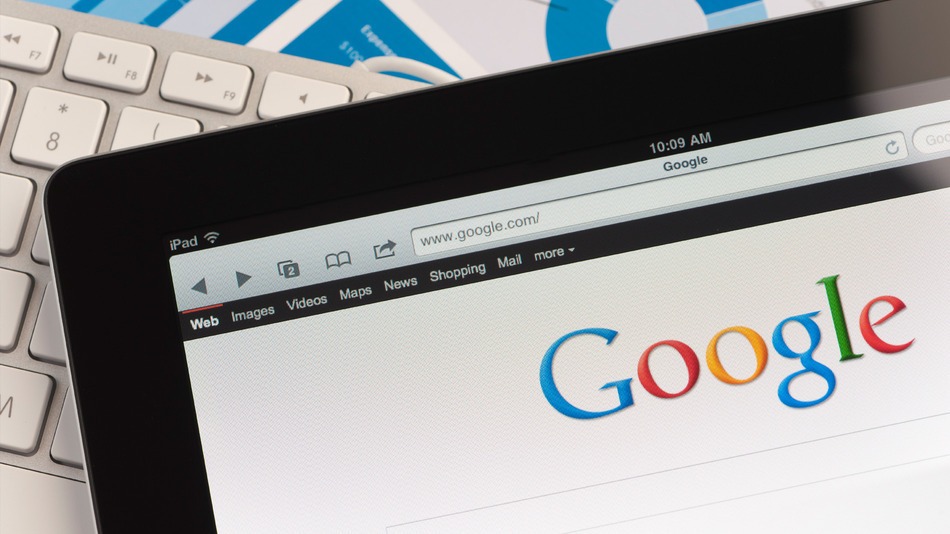
Mergem la „Setări”. Alegeți un browser pe care îl utilizăm (în mod implicit Safari) și dezactivați performanța automată.
Blocarea publicității
Dacă nu vă plac site -urile pline de bannere publicitare, puteți utiliza un buton special "Cititor" Safari de browser. Dar, din păcate, un astfel de buton nu este activat pe toate site -urile. Prin urmare, blocarea publicității poate fi realizată folosind aplicații speciale din App Store.
Ar trebui să pun actualizări?
Există o opinie că actualizările pot agrava munca stabilă a iPad -ului. Prin urmare, unii utilizatori ai unor astfel de dispozitive nu se grăbesc să le actualizeze. Desigur, acest lucru nu este adevărat. Mai mult, este recomandabil să instalați actualizări simultan pe măsură ce apar. Cu ajutorul lor, puteți remedia erorile și puteți închide „găurile” cu care hackerii pot avea acces la informațiile dvs. personale.
Nu credeți că dispozitivele „Apple” sunt mai puțin susceptibile de a fi atacate de hackeri. Acest lucru nu este așa, mai ales că astfel de dispozitive conțin, de regulă, informații mai „costisitoare”.
